HEIC veya Yüksek Verimli Görüntü Dosyası formatı, birçok yönden JPEG'den daha iyi olan, oldukça gelişmiş bir görüntü sıkıştırma tekniği türüdür. HEIC codec bileşenleri uzun yıllardır piyasada ancak Windows 10 varsayılan görüntü işlemcisi Fotoğraflar uygulaması henüz bu codec bileşenini desteklemiyor! Windows 11 bile belirli Mağaza uygulamalarını indirmeden bu özelliği desteklemez. HEIC dosyalarını veya HEVC videolarını görüntülemek istiyorsanız, Mağaza uygulamalarından veya diğer ücretsiz açık kaynaklı üçüncü taraf uygulamalarından yardım almanız gerekir. Bilgisayarınızdaki HEIC ve HVEC dosyalarına erişmek istediğinizde bu talimatlardan herhangi birini izleyin.
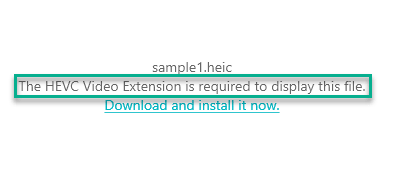
HEIC dosyalarına nasıl erişilir
HEIC dosyalarının kodunu çözmek için kullanabileceğiniz Mağaza uygulamaları ve diğer üçüncü taraf uygulamaları vardır.
1. Yol – HEVC Video Uzantısı uygulamasını indirin
HEIC görüntü dosyalarını okumak/yazmak için Windows 10/11 için HEIF Görüntü uzantılarını indirebilir, yükleyebilir ve kullanabilirsiniz.
1. İlk başta, Windows simgesine tıklayın ve “Microsoft Mağazası” Başlat Menüsünden.
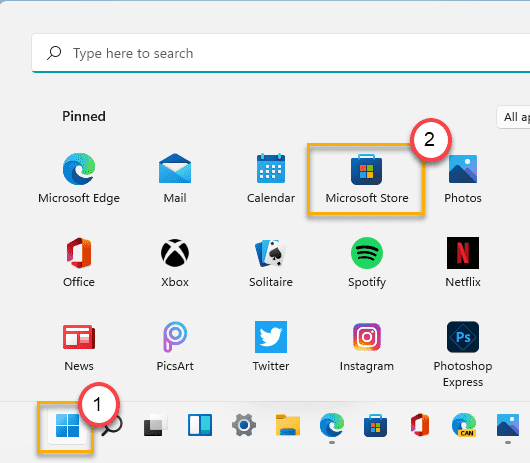
2. Mağaza açıldığında, arama kutusuna tıklayın ve “HEIF“.
3. Ardından, “ üzerine dokunun.HEIF Resim Uzantıları"açmak için.

4. Bu uygulamayı henüz yüklemediyseniz, “Elde etmekUygulamayı bilgisayarınıza almak için.
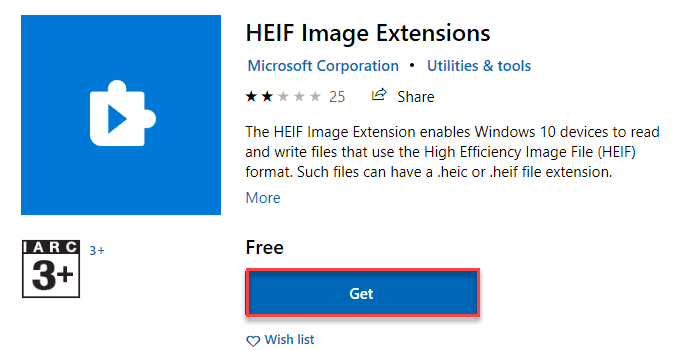
Uygulama bilgisayarınıza indirilip yüklendikten sonra Mağaza penceresini kapatın.
Şimdi, bilgisayarınızda örnek bir HEIC görüntüsü açın, normal şekilde açılacaktır.
2. Yol - Üçüncü taraf bir uygulama kullanın
Mağaza uygulamasını kullanmak istemiyorsanız üçüncü taraf uygulamasını kullanabilirsiniz. CopyTrans'ı kullanmak için şu adımları izlemeniz yeterlidir.
1. İlk başta, şuraya gidin: CopyTrans web sitesi.
2. Oradayken, "İndirmek"Yazılımın en son sürümünü indirmek için.
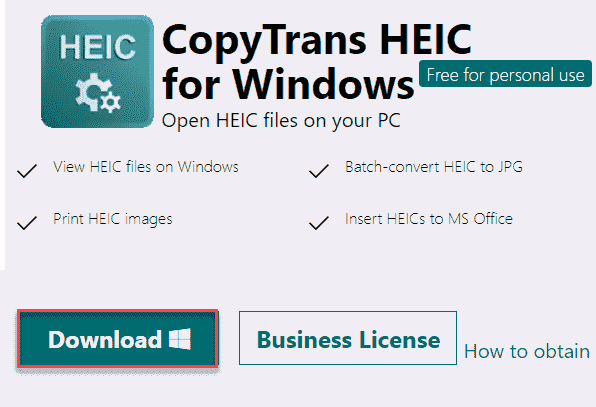
3. İndirdikten sonra çift tıklayın “Windowsv1.008 için TransHEIC kopyala” bilgisayarınıza yüklemek için.
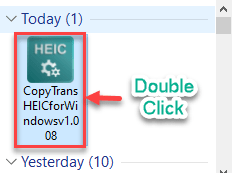
4. Şimdi, "Sonraki” kuruluma devam etmek için.
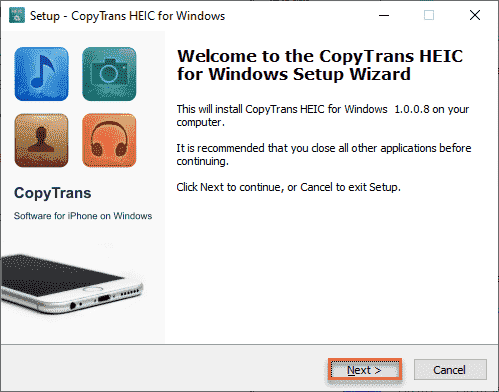
5. Ayrıca, “ yanındaki radyo düğmesine tıklayın.Ev kullanımı için CopyTrans HEIC kuruyorum“.
6. Ardından, “Sonraki" Devam etmek için.
7. Bundan sonra, "Düzenlemek” yüklemek için.
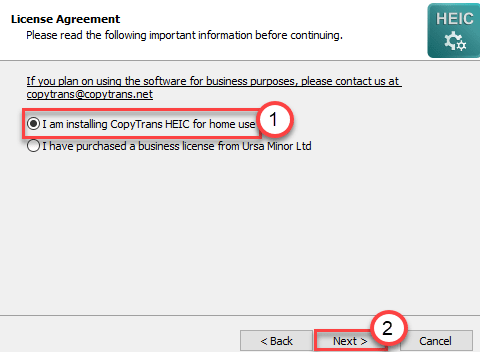
Şimdi, açılan her pencereyi kapatın ve tekrar başlat senin bilgisayarın.
8. Yeniden başlattıktan sonra Dosya Gezgini'ni açın ve HEIC görüntü dosyasının bulunduğu yere gidin.
9. Ardından, resme sağ tıklayın ve “Bununla aç“.
10. Ardından, “Başka bir uygulama seçin“.
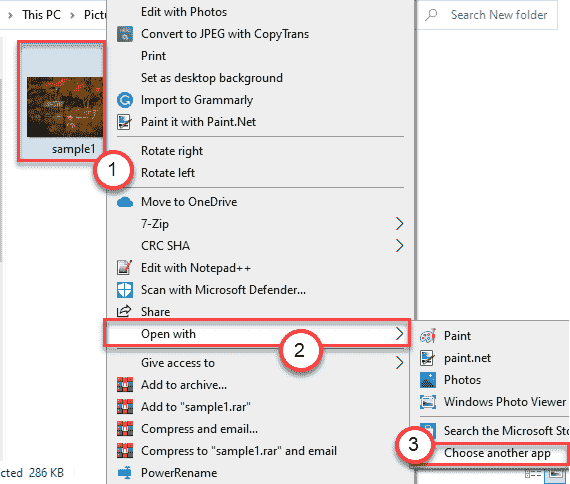
11. Ardından, uygulamalar arasında aşağı kaydırın. " öğesini bulup bulamayacağınızı kontrol edin.Microsoft Fotoğraf görüntüleyici” uygulaması listede.
12. Bulamıyorsanız, “Daha fazla uygulama“. Şimdi, “Microsoft Fotoğraf görüntüleyici" uygulama.
13. Sonraki, Kontrol NS ".heic dosyalarını açmak için her zaman bu uygulamayı kullanın“. Son olarak, “Tamam“.
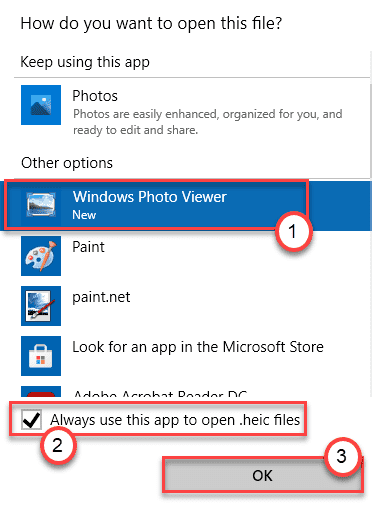
Bu, Microsoft Fotoğraf Görüntüleyici uygulamasını varsayılan HEIC görüntü işlemcisi olarak ayarlayacaktır.
Windows 10/11'de HVEC videoları nasıl açılır
HEIC, HEVC veya Yüksek Verimli Video Kodlama, videoları kaliteyi etkilemeden daha küçük bir boyuta sıkıştırmak için kullanılan başka bir gelişmiş sıkıştırma algoritmasıdır. HEIC codec bileşenleri gibi, Windows 10/11 de varsayılan ayarlarda HVEC codec bileşenlerini desteklemez.
Ancak HVEC'de kodlanmış videoları oynatmanın yolları var.
İşlem- HVEC Video Codec'lerini Windows 11'e yükleyin
HVEC Video Uzantılarını Mağazadan indirin ve yükleyin. Bu adımları takip et -
1. Bilgisayarınızda Microsoft Store'u açmanız yeterlidir.
2. Ardından, "yazınHVEC” arama kutusunda.
3. Ardından, “HVEC Video Uzantıları“.

4. Bu codec bileşenini Mağazadan satın almalısınız. Sadece, “ üzerine dokununSatın almak” sisteminiz için video codec bileşeni satın almak için.

5. Bundan sonra, "Düzenlemek” codec bileşenlerini makinenize yüklemek için.
Bu kadar! Artık Filmler ve TV uygulamasını kullanarak videoları HVEC kodekleriyle kolayca oynatabilirsiniz.
NOT –
HVEC için harici codec bileşenlerini satın almak veya yüklemek istemiyorsanız, bir sürü üçüncü taraf seçeneği vardır. Yaygın olarak kullanılan çözümlerden biri, videoları HVEC kodeklerinde oynatmak için VLC oynatıcıyı kullanmaktır. Böylece videoları oynatmak için VLC oynatıcıyı kullanabilirsiniz.
Ek olarak, HVEC kod çözmeyi destekleyen birkaç ücretsiz video oynatıcı daha vardır. Beğenmek -
5K Oyuncu
MPC-HC


